Cách ngắt trang trong word 2007 2010 2013 2003
Ngắt trang trong word(Page break) là cách để bạn ngắt trang hiện tại để xuống 1 trang mới mà không phải nhấn Enter nhiều lần. Cách này cũng giúp những format chỉnh sửa ở các trang trước sẽ không ảnh hưởng tới trang này, nó sẽ trở về mặc định
Ngắt đoạn trong word (Section break) là cách để chia văn bản thành nhiều đoạn khác nhau - section(vùng chọn) Giúp bạn có thể dễ dàng chỉnh sửa bố cục cho từng đoạn mà không ảnh hưởng tới đoạn khác. Ví dụ phổ biến như bạn muốn đánh số trang từ trang bất kỳ, tạo header, footer ở môt số trang khác với những trang còn lại...
1. Ngắt trang trong word
Đối với word 2007 2010 2013 thì chức năng này được tích hợp sẵn trong thanh ribbon tại phần Insert.
Trước tiên để ngắt 1 trang nào các bạn cần phải đặt trỏ chuột tại ví trí muốn ngắt trang sau đó vào Insert --> Page break
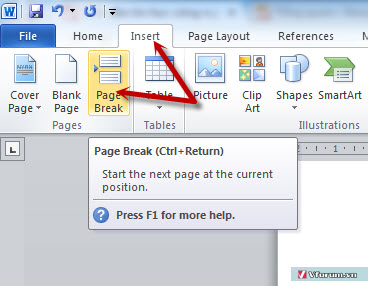
Ngoài ra đối với các phiên bản word này các bạn cũng có thể vào tab Page Layout --> Break --> Chọn Page Break
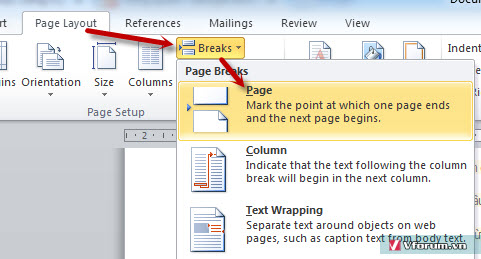
Trên bản word 2003 các bạn sẽ vào Menu Insert --> chọn Break...
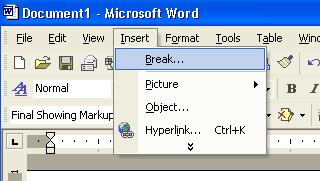
Tại ô cửa sổ thiết lập sẽ chọn Page và nhấn Ok để ngắt trang
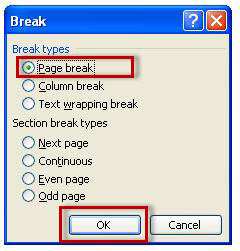
2. Ngắt đoạn trong word - Section break
Việc ngắt đoạn sẽ hơi khác với việc ngắt trang 1 chút là có thêm nhiều lựa chọn hơn. Trước tiên để ngắt đoạn trang word các bạn đặt trỏ chuột vào vị trí muốn ngắt. Có thể ngắt ở giữa 1 trang chứ không nhất thiết phải cuối hoặc đầu trang.
Vào tab Page Layout --> break --> Chọn 1 trong các chức năng trong Section Breaks
Next page: Ngắt đoạn section với 1 trang mới tiếp theo. Tức là nếu vị trí ngắt ở giữa đoạn văn thì nó sẽ xuống 1 trang mới
Continuos: Ngắt ở giữa trang tại vị trí đó không xuống dòng, ngược lại với lựa chọn trên, có thể nhìn hình ảnh để hiểu ý nghĩa
Even Page: Ngắt trang chẵn
Odd Page: Ngắt trang lẻ
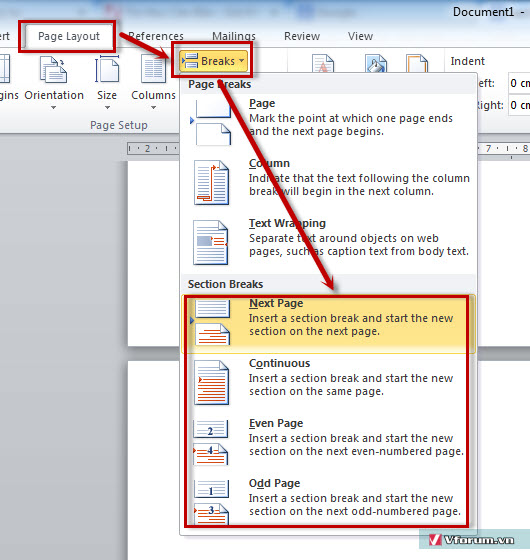
Sau khi ngắt xong các bạn có thể click vào header để thấy các Section được thiết lập
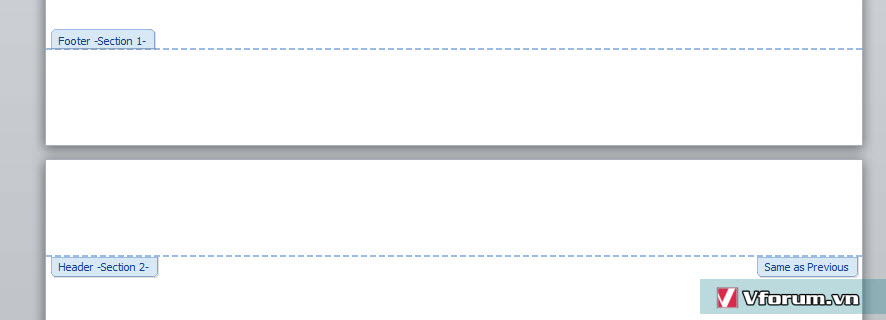
Ngắt đoạn trong word 2003 thì tương tự việc ngắt dòng các bạn vào Insert --> Breaks
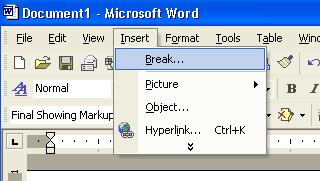
Tại cửa sổ thiết lập cũng chọn 1 trong các lựa chọn như ở bản word trên và chọn OK
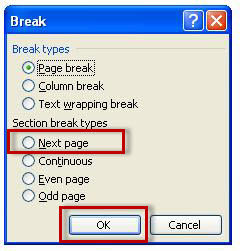
Đối với việc ngắt trang thì các bạn cũng có thể có nhiều lựa chọn ơn tuy nhiên thường ít sử dụng nên mình không nhắc tới nhưng nó sẽ có tác dụng trong việc ngắt cột hoặc ngắt 1 đoạn văn bản
VFO.VN
Ngắt trang trong word(Page break) là cách để bạn ngắt trang hiện tại để xuống 1 trang mới mà không phải nhấn Enter nhiều lần. Cách này cũng giúp những format chỉnh sửa ở các trang trước sẽ không ảnh hưởng tới trang này, nó sẽ trở về mặc định
Ngắt đoạn trong word (Section break) là cách để chia văn bản thành nhiều đoạn khác nhau - section(vùng chọn) Giúp bạn có thể dễ dàng chỉnh sửa bố cục cho từng đoạn mà không ảnh hưởng tới đoạn khác. Ví dụ phổ biến như bạn muốn đánh số trang từ trang bất kỳ, tạo header, footer ở môt số trang khác với những trang còn lại...
1. Ngắt trang trong word
Đối với word 2007 2010 2013 thì chức năng này được tích hợp sẵn trong thanh ribbon tại phần Insert.
Trước tiên để ngắt 1 trang nào các bạn cần phải đặt trỏ chuột tại ví trí muốn ngắt trang sau đó vào Insert --> Page break
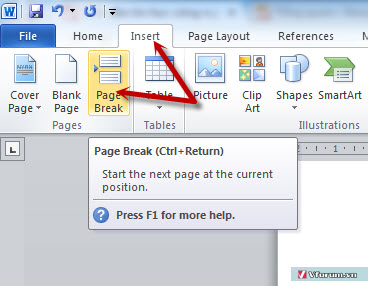
Ngoài ra đối với các phiên bản word này các bạn cũng có thể vào tab Page Layout --> Break --> Chọn Page Break
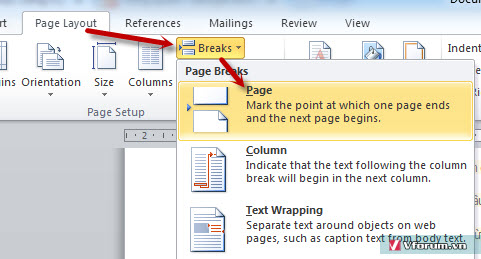
Trên bản word 2003 các bạn sẽ vào Menu Insert --> chọn Break...
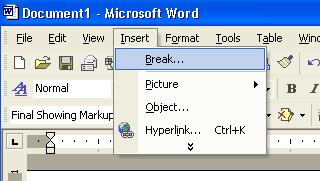
Tại ô cửa sổ thiết lập sẽ chọn Page và nhấn Ok để ngắt trang
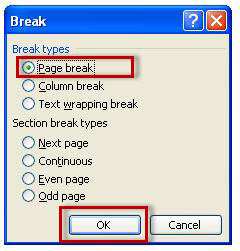
2. Ngắt đoạn trong word - Section break
Việc ngắt đoạn sẽ hơi khác với việc ngắt trang 1 chút là có thêm nhiều lựa chọn hơn. Trước tiên để ngắt đoạn trang word các bạn đặt trỏ chuột vào vị trí muốn ngắt. Có thể ngắt ở giữa 1 trang chứ không nhất thiết phải cuối hoặc đầu trang.
Vào tab Page Layout --> break --> Chọn 1 trong các chức năng trong Section Breaks
Next page: Ngắt đoạn section với 1 trang mới tiếp theo. Tức là nếu vị trí ngắt ở giữa đoạn văn thì nó sẽ xuống 1 trang mới
Continuos: Ngắt ở giữa trang tại vị trí đó không xuống dòng, ngược lại với lựa chọn trên, có thể nhìn hình ảnh để hiểu ý nghĩa
Even Page: Ngắt trang chẵn
Odd Page: Ngắt trang lẻ
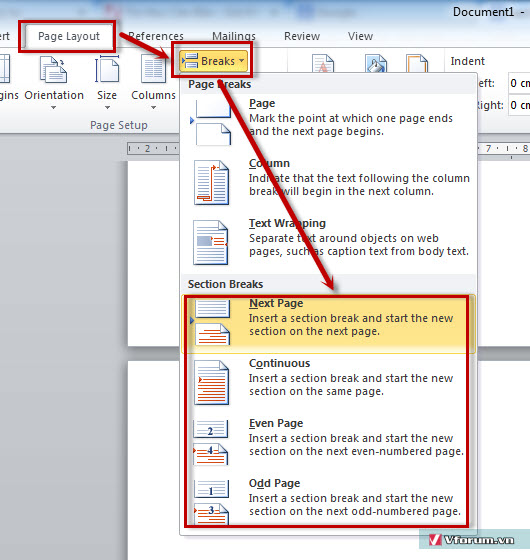
Sau khi ngắt xong các bạn có thể click vào header để thấy các Section được thiết lập
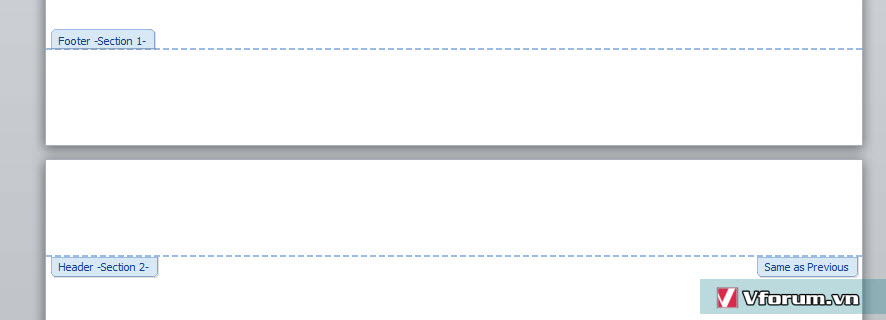
Ngắt đoạn trong word 2003 thì tương tự việc ngắt dòng các bạn vào Insert --> Breaks
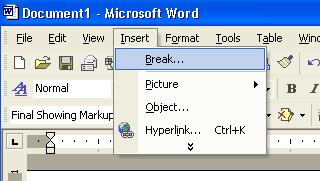
Tại cửa sổ thiết lập cũng chọn 1 trong các lựa chọn như ở bản word trên và chọn OK
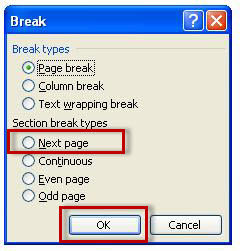
Đối với việc ngắt trang thì các bạn cũng có thể có nhiều lựa chọn ơn tuy nhiên thường ít sử dụng nên mình không nhắc tới nhưng nó sẽ có tác dụng trong việc ngắt cột hoặc ngắt 1 đoạn văn bản
VFO.VN